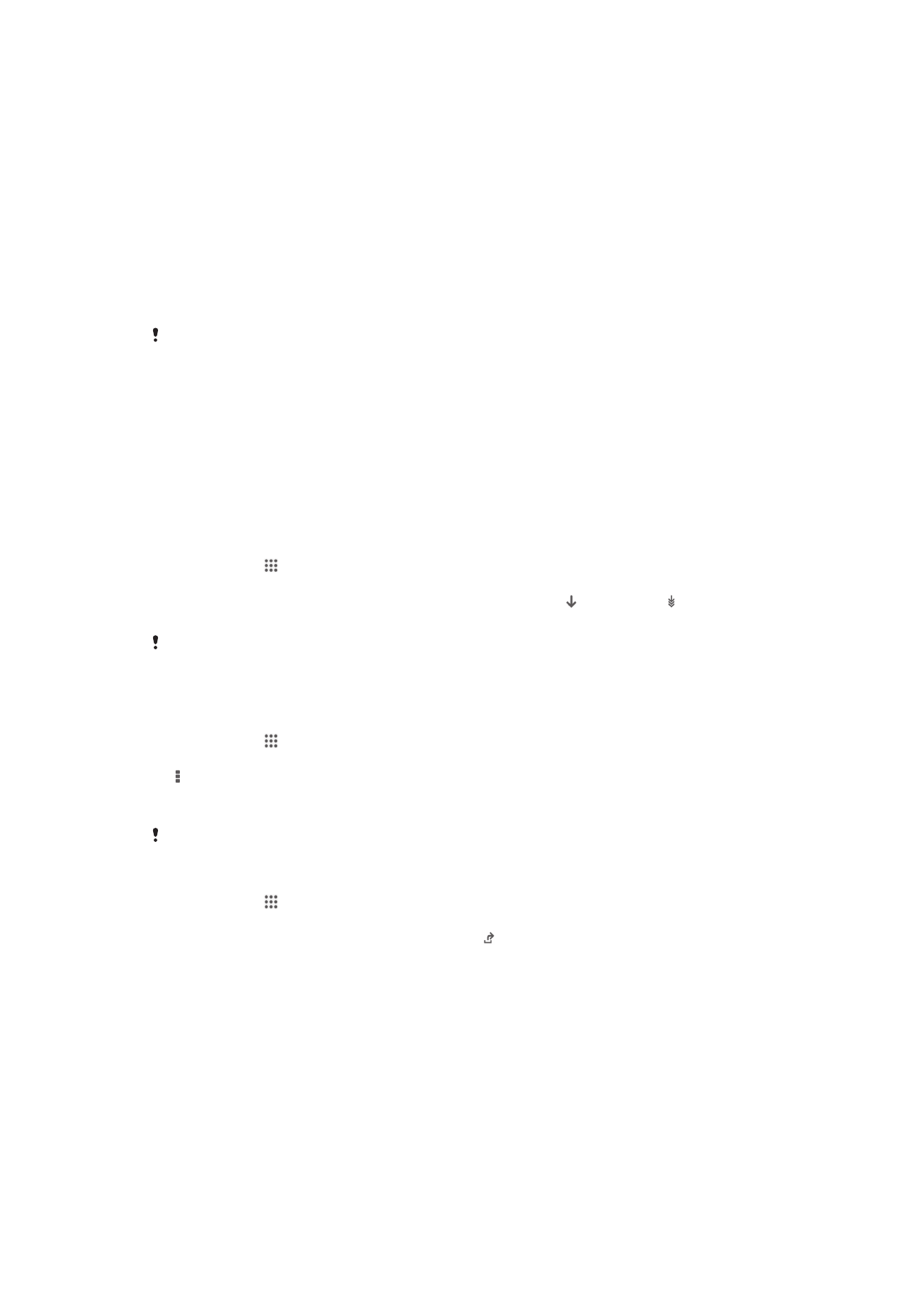
및 유지 보수
장치
업데이트
성능을 최적화하고 향상된 최신 기능을 사용하기 위해 장치를 최신 소프트웨어 버전
으로 업데이트합니다. 장치의 업데이트 센터 응용프로그램을 사용하여 무선 업데이트
를 실행하거나 컴퓨터의 PC Companion 응용프로그램을 사용하여 USB 케이블 연결
을 통해 업데이트를 실행합니다.
무선으로 업데이트하는 경우, 모바일 네트워크 또는 Wi-Fi
®
네트워크 연결을 사용할
수 있습니다. 업데이트를 실행하기 전에 장치에 저장된 모든 데이터를 백업 및 저장했
는지 확인하십시오.
새로운
소프트웨어 릴리스가 일부 장치와 호환되지 않을 수도 있습니다. 업데이트 센터 응용프로
그램을
사용하여 업데이트를 실행하면 데이터 연결이 설정되고 관련 요금이 발생할 수 있습니다.
모바일
네트워크를 통한 업데이트 제공 여부는 통신 사업자에 따라 다릅니다. 자세한 내용은 이
동통신
사업자에게 문의하십시오.
장치
무선 업데이트
업데이트 센터 응용프로그램을 사용하여 장치를 무선으로 업데이트합니다. 소프트웨
어 업데이트를 수동으로 다운로드하거나, 다운로드가 제공될 때마다 업데이트 서비스
가 자동으로 장치를 업데이트하도록 할 수 있습니다. 자동 업데이트 기능이 활성화된
경우, 업데이트가 제공될 때마다 상태 표시줄에 알림이 표시됩니다.
Update Center 에서 소프트웨어 업데이트를 수동으로 다운로드하려면
1
홈 화면에서 을 누릅니다.
2
업데이트
센터을 찾아서 누릅니다.
3
원하는 응용프로그램 또는 시스템 업데이트를 선택하고 를 누르거나 를 눌
러 모든 응용프로그램 업데이트를 다운로드합니다.
다운로드
후 응용프로그램 업데이트가 자동으로 실행됩니다. 시스템 업데이트가 있으면 다운로
드
후 수동으로 업데이트를 설치합니다. 설치가 완료되면 장치가 자동으로 다시 시작됩니다. 모
바일
네트워크로 업데이트를 다운로드하는 경우 데이터 연결 비용이 발생할 수 있습니다.
업데이트
센터 응용 프로그램으로 자동 소프트웨어 업데이트를 활성화하려면
1
홈 화면에서 을 누릅니다.
2
업데이트
센터를 찾아서 누릅니다.
3
를 누른 다음 설정를 누릅니다.
4
자동
다운로드 허용 확인란을 선택하고, 동의을 누릅니다. 이제 업데이트가 있
으면 즉시 자동으로 다운로드됩니다.
모바일
네트워크로 업데이트를 다운로드하는 경우 데이터 연결 비용이 발생할 수 있습니다.
시스템
업데이트를 설치하려면
1
홈 화면에서 을 누릅니다.
2
업데이트
센터을 찾아서 누릅니다.
3
설치하려는 시스템 업데이트를 선택한 다음 을 누릅니다.